Wie man die Lokalisierung von PCLinuxOS ändert
von pinoc
Kontakt: peter.vogt@jrc.it
Vor zwei Monaten entfernte ich Windows und installierte PCLinuxOS hier im örtlichen Kindergarten in Italien; die Kinder lieben das Spielen mit Gcompris und Tuxracer und die Lehrer benutzen glücklich eine freie Office Suite auf einem plötzlich viel schnelleren Computer. Roberto, der 'Präsident' des Kindergartens, hat gerade einen neuen Laptop gekauft und er war überrascht zu sehen, dass die Anwendungen auf dem glänzenden Vista nicht schneller liefen, als auf seinem 4-Jahre alten Laptop, den er vorher hatte, und dass trotz der mehrfachen Menge von RAM- und CPU-Leistung, aber wir alle kennen diese Geschichte bereits… Nach einer kurzen Diskussion beschlossen wir, den armen neuen Laptop zu befreien und das vor-installierte Vista durch eine italienische PCLinuxOS Installation zu ersetzen.
Dieser Artikel fasst einige einfache Schritte zusammen, um die englische Lokalisierung einer Standard MiniME 2008 Installation auf eine italienische abzuändern, aber diese Schritte sollten auf jede andere Sprache in der gleichen Weise anwendbar sein. Falls Sie an einer deutschen Lokalisierung interessiert sind, empfehle ich Ihnen nachdrücklich sich selbst einige Zeit zu sparen und das ausgezeichnete deutsche Remaster von LinuxDoc von der deutschen PCLinuxOS Webseite herunterzuladen.
OK, beginnen wir also mit einer neuen MiniME 2008 Installation, wo wir die Lokalisierung von Englisch auf Italienisch ändern wollen.
- Installation der notwendigen Sprachpakete
- Die Systemsprache auf Italienisch ändern
- Den KDE Desktop auf Italienisch umstellen
Wir müssen einige Pakete installieren, die nicht auf der MiniME2008 Live-CD sind, also stellen Sie zuerst Ihren Internetanschluss ein und vergewissern Sie sich, dass er funktioniert. Dann starten Sie Synaptic: Start - > System - > Konfiguration - > Pakete - > Synaptic Paketmanager und geben Ihr Root Kennwort ein. Zuerst sehen Sie nur die Pakete der CD und wir müssen nun den „Neu laden“ Knopf anklicken, um das System über alle anderen zusätzlichen Pakete des PCLinuxOS Repository zu informieren. Dann klicken wir auf den „Such“ Knopf, um die folgenden drei Pakete zu suchen und zu installieren : locales-it, glibc-i18ndata, kde-i18n-it. Dann schließen wir Synaptic.
Starten Sie das PCLinuxOS Kontrollzentrum: Start - > System - > Konfiguration - > Ihren Computer konfigurieren und geben Sie Ihr Root Kennwort ein. Auf der linken Seite klicken Sie auf „System“ und dann auf der rechten auf „Select the language and the country or region of the system“. Im folgenden Fenster wählen Sie „Italienisch“ und klicken den Knopf „Weiter“, Ihr Land auswählen und den wieder auf den „Weiter“ Knopf anklicken; tatsächlich heißt er nicht mehr „Weiter“ sondern ist bereits in der neuen Sprache, in meinem Fall also „Avanti“. Schließlich klicken wir den „OK“ Knopf im folgenden Fenster und schließen dann das PCLinuxOS Kontrollzentrum.
Das KDE Kontrollzentrum starten: Start - > System - > Konfiguration - > Kontrollzentrum. Auf der linken Seite öffnen Sie den Eintrag „Regional & Accessibility“ , dann klicken Sie auf „Country - Region & Language“ und auf der rechten Seite auf „Add Language - Other - Italian“ und Sie sollten in etwa das folgende sehen:
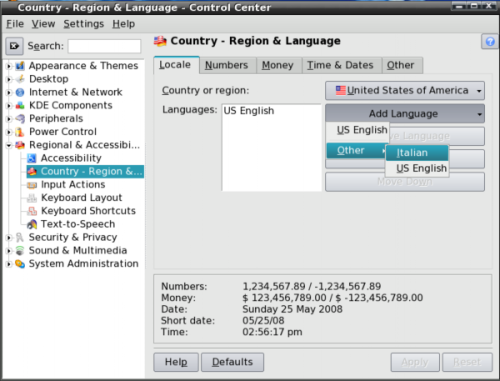
Hiernach steht Italienisch am Anfang der Sprachliste und die Namen der Tabulatoren sind bereits in italienisch. Jetzt können wir noch einige andere nützliche Dinge abändern, z.B. können wir im „Altro“ Tab das Papierformat auf A4 und die Systemmaßeinheiten auf metrisch ändern:
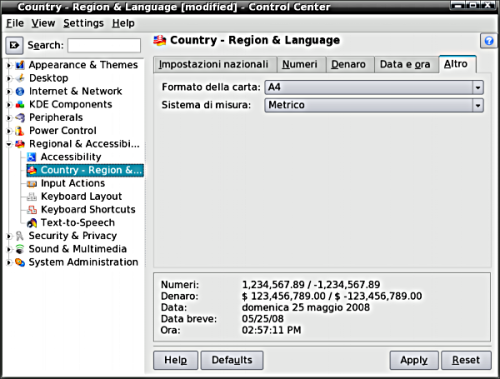
- Eine neue Sitzung beginnen und die vorhandenen Programme re-installieren
Schließlich klicken wir auf „Apply“, schließen das KDE Kontrollzentrum, alle anderen geöffneten Fenster und beenden die laufende Sitzung: Start - > Logout…
Um eine neue Sitzung zu starten, tragen Sie am LOGIN-Fenster Ihren Benutzernamen und Ihr Kennwort ein. Von nun an hat jede neu installierte Software die Schnittstelle der neuen Lokalisierung (Italienisch), natürlich nur falls die Programmierer diese Sprache mitlieferten. Alle existierende Programme wurden jedoch bei der MiniME Installation mit der englischen Schnittstelle installiert. Um dies zu ändern, müssen wir alle vorhandenen Programme re-installieren und es ist daher sinnvoll die Sprachumstellung so früh wie möglich durchzuführen. Zuerst müssen wir eine Liste der z.Z. installierten Programme erstellen. Ein Terminal öffnen (Start - > System - > Terminals - > Konsole) und den folgenden Befehl eingeben:
rpm -qa --queryformat " "%{NAME} > installedRPMS.list
Die Datei „installedRPMS.list“ mit einem Texteditor öffnen und die folgenden drei Zeilen am Anfang einsetzen, sodass Ihre RPM Liste in der dritten Zeile beginnt nach „--reinstal “ (Achtung: es gibt ein Leerzeichen nach --reinstall). Der Anfang dieser Datei sieht also so aus:
#! /bin/bash
apt-get update
apt-get install --reinstall <Ihre rpm-Liste>
Im oben oben genannten Beispiel ersetzen Sie „<Ihre rpm-Liste>“ durch die tatsächliche Liste und beachten Sie, dass Sie eine Leerstelle zwischen „--reinstall“ und Ihrer rpm-Liste haben. In Ihrer Liste können Sie die Eintragungen mit „kernel“ entfernen, da wir diese nicht re-installieren müssen. Dann speichern wir diese Datei, schließen den Texteditor, und geben den folgenden Befehl im Terminal ein, um diese Datei ausführbar zu machen:
chmod u+x installedRPMS.list
Um die Re-installation durchzuführen, müssen wir root werden, also geben wir im Terminal den Befehl „su -“ und anschließend das root Kennwort ein. Am roten root Prompt geben Sie den vollständigen Pfad zur nun ausführbaren Datei „installedRPMS.list“ ein:
/home/<your_username>/installedRPMS.list
<your_username> durch Ihren tatsächliches Benutzernamen ersetzen und die Eingabe-Taste betätigen. Jetzt lädt apt, der „Motor“ unter der Haube von Synaptic, die Quellen der RPM-Repositorien neu und bittet schließlich um Ihre Bestätigung für die zu re-installierenden Pakete: „Do you want to continue ? [Y/n ]“ und unsere Antwort ist „Y“ (ohne die Anführungsstriche). Dies kann einige Zeit dauern…
ANMERKUNG: Es ist möglich, dass Synaptic einige Pakete nicht re-installieren kann, weil sie nicht mehr in den Repositorien vorhanden sind. In diesem Fall beschwert es sich und zeigt Ihnen eine Liste dieser Pakete. Entfernen Sie die Namen dieser Pakete von Ihrer Datei „installedRPMS.list“ und versuchen Sie es dann noch einmal.
Nach der Re-installation können wir den Paketspeicher säubern, indem wir den folgenden Befehl im root Terminal eingeben:
apt-get clean
Schließlich schließen wir alle Fenster, machen einen Logout/Login und das war's schon! Jetzt sollte alles in Ihrer ausgewählten Sprache/Lokalisierung sein. Nur jene Programme, die keine Schnittstelle in Ihrer Sprache haben, sind in der voreingestellten Sprache Englisch. Und nun schließen Sie sich Roberto an, viel Spaß mit Ihrer neuen Lokalisierung in PCLinuxOS!
ANMERKUNG: Natürlich kann man das Gleiche auch mit dem alternativen Paketmanager Smart durchführen. In diesem Fall sieht der Kopf Ihrer Datei „installedRPMS.list“ so aus:
#! /bin/bash
smart update
smart reinstall <Ihre rpm-Liste>
Zum Abschluss kann man, nicht zwingend notwendig aber sinnvoll, die rpm Datenbank auf den aktuellen Stand bringen mit:
rpm --rebuilddb
